
Windows10でInternet Explorerが見つかりません。使うことはできないのでしょうか?

Windows10にもInternet Explorerは入っています。
検索して使うことができますよ。
Internet ExplorerはWindows10のデスクトップでは見つかりません
Windows10のパソコンでデスクトップを見ると、Microsoft Edgeという別のブラウザソフトがインストールされています。
アイコンはInternet Explorerととても似ていますが、別のソフトです。Internet Explorerに慣れている方は困りますよね
でも大丈夫です。Windows10にも、Internet Explorerは入っていますので、検索して使うことができます。
その手順をご紹介します。

Internet Explorerを見つける方法
Internet Explorerは検索すると見つかります。
タスクバーにある検索BOXに「Internet Explorer」と入力すると表示されます。
そのままクリックすると起動します。

Internet Explorerを既定のアプリに設定する
Internet Explorerをよく使う人なら、毎回検索するのも大変ですし、メールについたURLリンクなどをクリックしたときに自動的に起動するように設定したいですよね。
そういう方は、「既定のアプリ」の設定を変更して、Internet Explorerを洗濯すれば大丈夫です。
そのための手順を下にご紹介します。
タスクバーの検索BOXに、「App」や「既定のアプリ」と入力すると、「既定のアプリ」というメニューが見つかります。

「既定のアプリ」メニューが開いたら、Webブラウザーをクリックして、「Microsoft Edge」から「Internet Explorer」に変更してください。

これで次回から、自動的にInternet Explorerが起動するよう設定することができました。
Internet ExplorerとEdgeについて
なお、Internet Explorerは今後のアップデートがされず、いずれサポート対象外となることが予定されています。
その代わりとしてMicrosoftは、Microsoft Edgeを今後のブラウザソフトとして推奨しております。高速化などのメリットもありますので、今後少しずつ使うようにして慣れていくとよいでしょう。
Microsoft Edgeはまだ対応しきれていないWebサイトがあったり、プログラムよっては動作が不安定な場合があり、表示がうまくいかないケースがあります。
そういった場合には、Internet Explorerなどの他のブラウザソフトで、表示がうまくいくか試してみるのがよいでしょう。

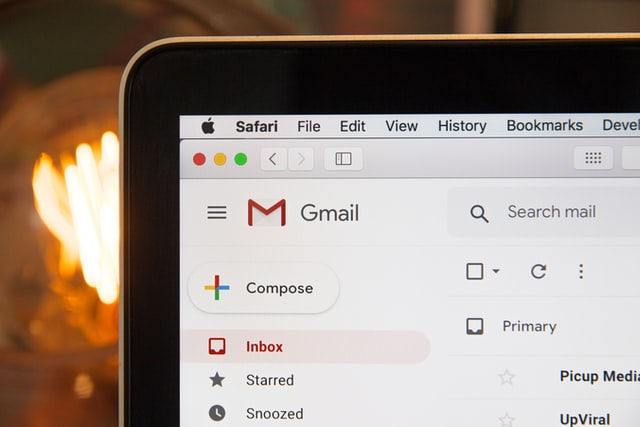
コメント